Como ya hemos comentado en artículos anteriores, los sistemas informáticos, así como los dispositivos electrónicos están avanzando y mejorando constantemente sobre todo reducir al máximo la posibilidad de caídas del sistema, así como bloqueos del sistema operativo o de los software, en definitiva tratan de hacer dispositivos y sistemas más estables.
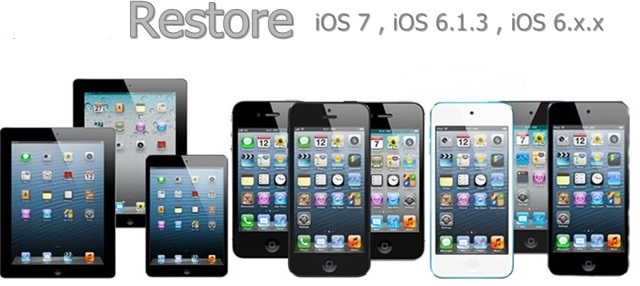
Aun así, con estos avances, ningún sistema es completamente seguro y pueden ocurrir errores y fallos, en algunos casos irreversibles, es decir, casos en los que la única solución sea la de restaurar nuestro dispositivo a un estado de fábrica, perdiendo con ello cualquier dato o información almacenada en el dispositivo. Es por eso que es de vital importancia realizar frecuentes copias de seguridad, ya que con esto no aseguraremos de que aunque nos veamos obligados a restaurar nuestro dispositivo al estado de fabrica, posteriormente podamos incorporar toda la información nuevamente.
Hoy os queremos mostrar como poder solventar algunos problemas de dispositivos iOS, es decir, iPhone, iPad o iPod Touch cuando la única solución sea la de restaurar nuestro dispositivo al estado de fábrica.
Lo primero que debe sabes, es que usted será capaz de restaurar su dispositivo iOS a la configuración predeterminada de fábrica, tanto si usted está experimentando problemas como si incluso su dispositivo no se inicia .
Hay varias maneras de hacer esto , y vamos a ir a través de ellas desde los más simples hasta las más complejas . Usted necesitará un PC o Mac con iTunes instalado para restaurar el sistema operativo del dispositivo.
Configurar nuestro dispositivo con los ajustes de fábrica.
El restablecimiento de fábrica estándar es la opción más rápida y fácil. Mediante este método se restablecerá el dispositivo a un estado tal y como si fuera nuevo, borrando todos sus ajustes personales, aplicaciones y otros datos locales. Cuando haya terminado, usted tendrá que pasar por el proceso de configuración inicial de nuevo. Por supuesto, todos los datos que se sincronizarán con tu cuenta de iCloud u otro servicio en línea serán restaurados después de iniciar sesión en el dispositivo con la información de nuevo usuario. Si usted ha configurado iCloud, respaldará automáticamente sus datos de aplicaciones locales y restaurarlo después de restablecer el dispositivo y volver a instalar las aplicaciones, otra opción de recuperar la información es a través de iTunes, siempre y cuando se halla hecho una backup ante de la restauración a estado de fábrica.
Este tipo de restablecimiento es ideal si usted desea usar su dispositivo como si lo sacase de la caja la primera vez, especialmente si usted está pensando en venderlo o simplemente entregárselo a otra persona.
Para realizar un restablecimiento de fábrica estándar, toque en el icono de la aplicación Ajustes en la pantalla principal de su dispositivo. Valla a la categoría General y una vez aquí, desplácese hacia abajo y hasta encontrar la opción Restablecer, donde deberá acceder.
Una vez aquí, deberá tocar en Borrar contenidos y ajustes e introduzca su PIN cuando se le solicite. En un iPhone o iPad moderno, el dispositivo eliminará la clave de cifrado que protege el acceso a sus datos, lo que garantiza que no se puede recuperar y marcar los sectores de memoria como disponibles para su uso. Esto sólo llevará unos minutos.
Restaurar con iTunes
El proceso anteriormente descrito NO vuelve a instalar el sistema operativo completo, sino que sólo será capaz de eliminar tus aplicaciones y datos personales. Si usted continua experimentando los accidentes u otros problemas, los archivos de sistema de su dispositivo pueden estar dañados. Puede arreglar estos problemas mediante la conexión de su dispositivo a un PC o Mac con iTunes. iTunes puede descargar el sistema operativo del dispositivo de Apple y vuelva a instalar una copia nueva de la misma en el dispositivo , en sustitución del sistema operativo actual del dispositivo y realmente empezar de nuevo desde cero. Esto se conoce como "restaurar".
- En primer lugar, deberemos abrir iTunes en el ordenador. Usted debe asegurarse de que está utilizando la última versión de iTunes para esto.
- Lo siguiente será conectar su dispositivo iOS a tu PC o Mac mediante el cable USB incluido cuando usted adquirió el dispositivo. El cable USB está normalmente unida al cargador de pared - es el mismo cable que se utiliza para la carga. Una vez conectado, deberemos desbloquear la pantalla del dispositivo mediante el PIN y pulsar el botón de Confianza para confiar el ordenador que está usando.
- Cuando iTunes reconozca el dispositivo que está conectando, seleccione su dispositivo cuando y haga clic en el botón Restaurar. iTunes restaurará su dispositivo con una copia limpia del sistema operativo iOS, la eliminación de todos sus archivos personales y otros datos y la sustitución de todo el sistema operativo.
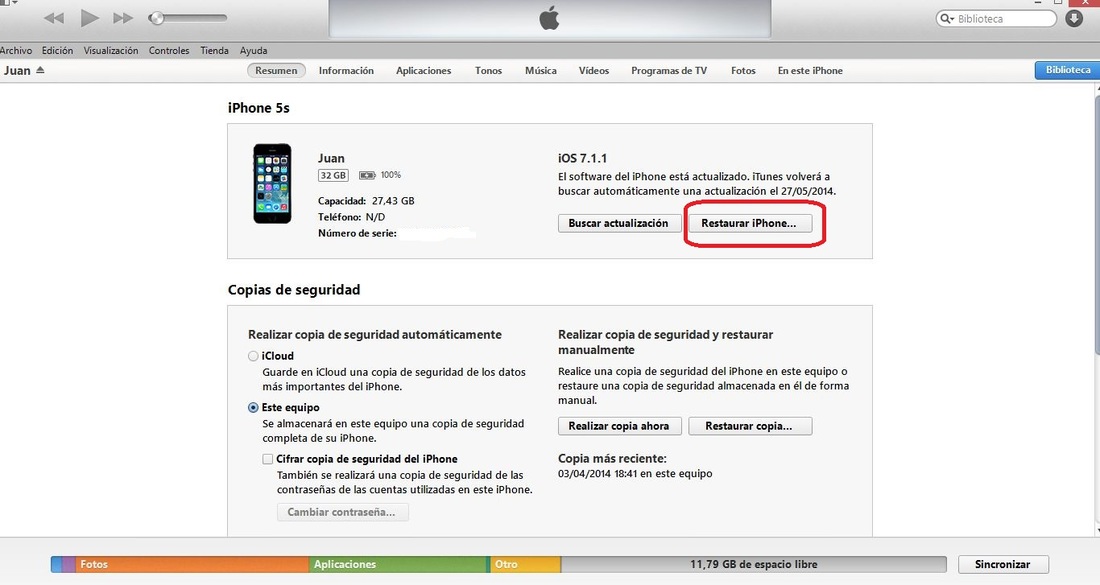
Restaurar desde el modo de recuperación
Si el dispositivo no se inicia o el proceso estándar de restauración no funcionara correctamente cuando lo intenta desde iTunes, tendrá que usar el modo de recuperación para reparar su dispositivo. Asegúrese de que iTunes está abierto en el equipo antes de comenzar este proceso.
- Para acceder al modo recuperación (cosa que no muchos usuarios conocen que existe), lo primero deberos hacer es proceder al apagado del completo de nuestro dispositivo iOS. Para ello tendremos que pulsar y dejar pulsado el botón de apagado/encendido y posteriormente deslizar en la panatalla la opción de apagado. Si el dispositivo no responde realice un apagado forzado mediante la presión y el mantenimiento de la presión sobre los botones de apagado/encendido y el botón de inicio al mismo tiempo durante unos segundos para apagarlo.
- A continuación, conecte el cable USB de su dispositivo a su ordenador. Mantenga pulsado el botón de inicio hasta que aparezca la pantalla "Conectarse a iTunes" - ya verá un conector apuntando a un icono de iTunes. Ahora, ya puede soltar el botón. Si no ve esta pantalla y el dispositivo se reinicia normalmente , pruebe de nuevo el proceso. Asegúrese de mantener pulsado el botón de inicio hasta que aparezca la pantalla.
- Su ordenador a traves de iTunes le informará que ha detectado un dispositivo en modo de recuperación. Aquí es conde deberemos pulsar con el ratón en el botón Restaurar. De este modo iTunes se encargará de restaurar el sistema operativo del dispositivo.
Si ninguno de estos trucos corrige los problemas que está experimentando, es muy problable que su dispositivo iOS no tenga un problema con el software, sino que más bien sea de algun componente del hardware. Lo mejor en estos casos es dirigirte al servicio técnico de Apple y dejar que ellos se encargen de solucionar el problema.
